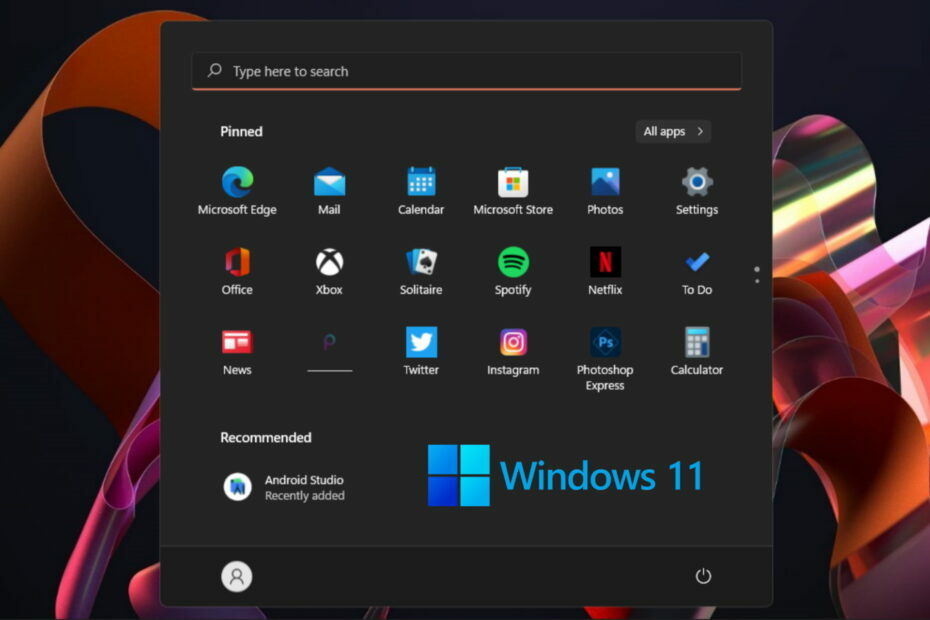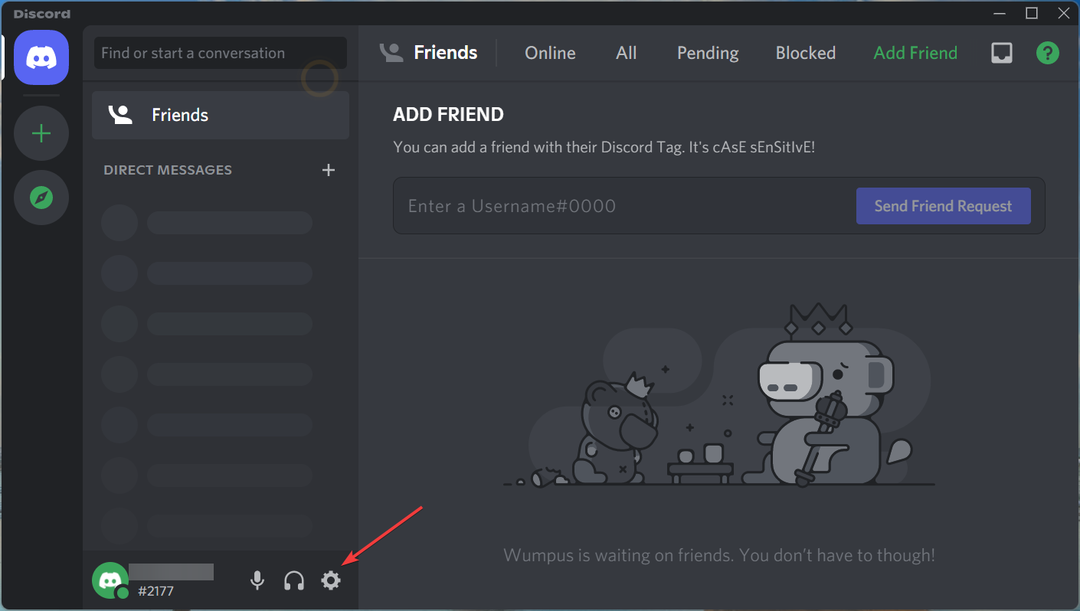Essenziale per la configurazione e le impostazioni di avvio
- Runonce.exe è un processo del sistema operativo Windows essenziale che viene utilizzato per eseguire i programmi una volta all'avvio.
- Viene utilizzato principalmente durante la fase di inizializzazione di Windows, consentendo al sistema di eseguire azioni specifiche.
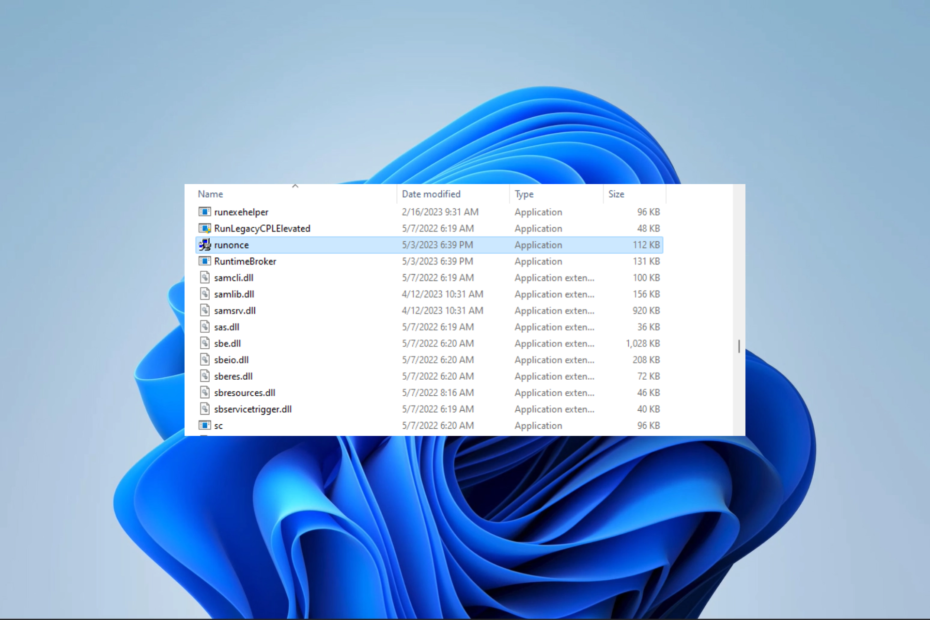
XINSTALLARE CLICCANDO SUL FILE DI DOWNLOAD
- Scarica DriverFix (file di download verificato).
- Clic Inizia scansione per trovare tutti i driver problematici.
- Clic Aggiorna driver per ottenere nuove versioni ed evitare malfunzionamenti del sistema.
- DriverFix è stato scaricato da 0 lettori questo mese.
Esistono più processi, applicazioni e file in esecuzione su Windows. Di conseguenza, è naturale imbattersi in procedure sconosciute quando si utilizzano regolarmente i computer. Runonce.exe è stato identificato come uno di questi programmi da alcuni lettori.
Se vuoi saperne di più sui processi in background, abbiamo un'ottima guida su quanti processi in background dovrebbero essere in esecuzione che potresti voler controllare.
Per aiutarti a comprendere meglio, questo tutorial suddivide la procedura e spiega ogni passaggio in modo approfondito.
Cos'è Runonce.exe?
Il file eseguibile Runonce è connesso al sistema operativo Windows. Il termine Runonce deriva dalla frase correre una volta, suggerendo che la procedura ha lo scopo di lanciare particolari comandi o applicazioni solo una volta all'avvio del sistema.
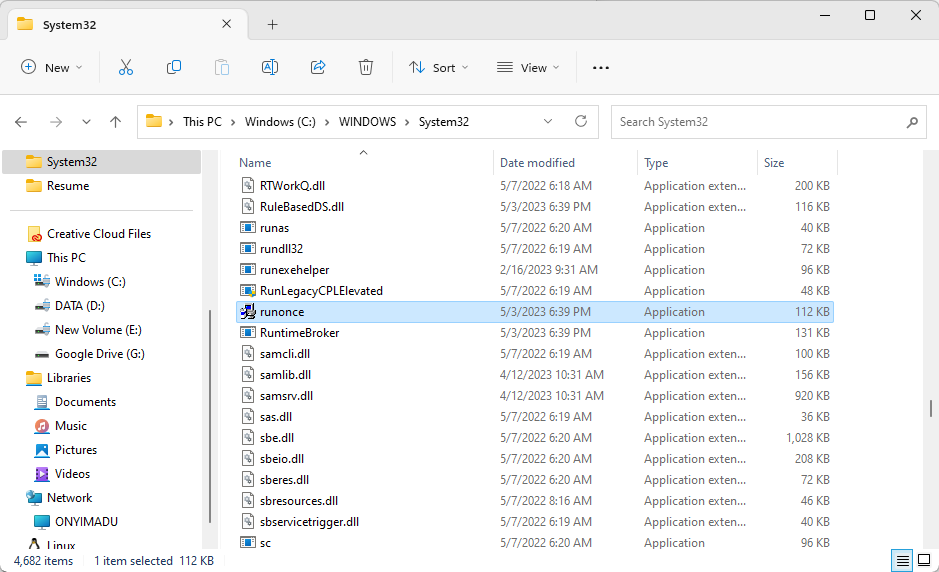
Viene utilizzato principalmente al primo avvio di Windows, consentendo al sistema di eseguire attività specifiche prima del caricamento dell'interfaccia utente. Puoi anche usarlo per disabilitare i processi in background all'avvio.
Quali sono le funzioni di base di Runonce.exe?
- Esecuzione dell'attività all'avvio – Runonce.exe è uno strumento per lanciare comandi o programmi che vengono eseguiti all'avvio del sistema operativo Windows. Queste attività potrebbero comportare l'installazione di nuovo software, la configurazione del sistema o l'aggiornamento dello stesso.
- Impostazioni di configurazione – Runonce.exe consente di modificare configurazioni o impostazioni e modificare le applicazioni di avvio. Un ambiente aziendale consente agli amministratori di sistema di implementare configurazioni o regole specifiche, mantenendo la coerenza tra diverse workstation.
- Installazione e configurazione del software – Gli script di installazione necessari per configurare il nuovo software o gli aggiornamenti possono essere avviati utilizzando Runonce.exe. Grazie a ciò, i fornitori di software possono automatizzare la procedura di installazione ed eseguire personalizzazioni essenziali all'avvio della macchina.
- Personalizzazione dell'esperienza utente – Eseguendo comandi o applicazioni che alterano l'interfaccia di Windows, Runonce.exe consente agli amministratori di sistema o agli utenti di personalizzare l'esperienza utente. Ciò potrebbe comportare la modifica di determinate impostazioni dell'applicazione o la creazione di app predefinite.
- Risoluzione dei problemi e riparazione – Runonce.exe esegue occasionalmente operazioni di diagnostica o riparazione all'avvio del sistema. Fornisce agli amministratori di sistema o agli strumenti specializzati un metodo per identificare e risolvere i problemi che possono impedire al sistema di funzionare come dovrebbe.
Devo disabilitare Runonce.exe?
Runonce.exe è una funzione cruciale del sistema operativo Windows che semplifica l'esecuzione di determinate azioni all'avvio del sistema.
Anche se sconsigliamo di farlo, gli utenti potrebbero occasionalmente prendere in considerazione la disattivazione di Runonce.exe. Tuttavia, prima di disattivare questo processo, è fondamentale considerare attentamente le conseguenze. Alcuni dei quali possono includere:
- Interruzione della funzionalità – Le configurazioni di sistema, le impostazioni del programma, le personalizzazioni dell'utente e le funzioni di risoluzione dei problemi potrebbero essere modificate.
- Stabilità del sistema – Runonce.exe garantisce la stabilità del sistema operativo Windows. Pertanto, la sua disabilitazione potrebbe comportare un comportamento imprevedibile del sistema, errori o instabilità.
Detto questo, Runonce.exe non influirà direttamente sulla sicurezza. Tuttavia, i problemi di sicurezza potrebbero derivare da malware o virus che tentano di imitare o sfruttare questa procedura.
Confermare che Runonce.exe non è un programma dannoso è fondamentale e potrebbe essere necessario eseguire una scansione con un file programma antivirus efficiente.
Come si usa Runonce.exe?
- Aprire Bloc notes o qualsiasi altro editor di testo.
- Digita Runonce, quindi il nome del programma per cui ti serve, come mostrato di seguito:
Eseguire una volta MyProgram.exe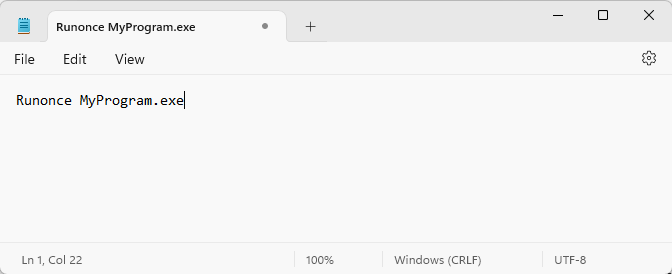
- Salva il file con l'estensione .bat estensione. Ad esempio, creeresti un file batch chiamato MyProgram.bat se desideri eseguire l'applicazione MyProgram.exe.
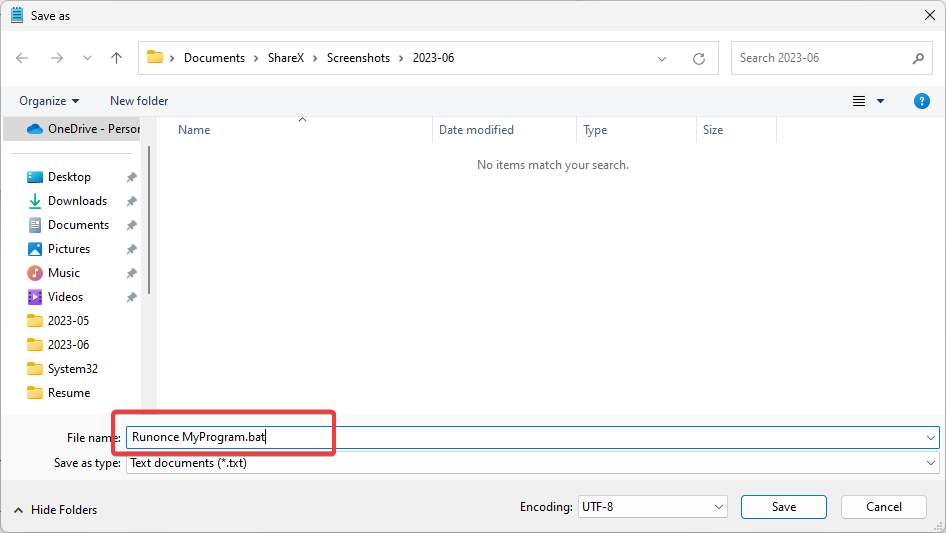
- Infine, puoi eseguire il file batch facendo doppio clic su di esso e il programma verrà eseguito all'avvio.
- Cos'è Winsat.exe e cosa fa?
- Che cos'è Jucheck.exe e dovresti rimuoverlo?
- Che cos'è Wwahost.exe e cosa fa?
- Cos'è Nssm.exe e a cosa serve?
Con le informazioni contenute in questa guida, siamo certi che tu ne sappia abbastanza sul file eseguibile. Puoi controllare gli aggiornamenti, reinstallare le applicazionioppure contatta lo sviluppatore dell'applicazione per ricevere assistenza se riscontri problemi con Runoce.exe.
Tuttavia, se hai ulteriori domande, ti preghiamo di contattarci utilizzando la sezione commenti qui sotto.
Hai ancora problemi? Risolvili con questo strumento:
SPONSORIZZATO
Alcuni problemi relativi ai driver possono essere risolti più rapidamente utilizzando uno strumento dedicato. Se hai ancora problemi con i tuoi driver, basta scaricare DriverFix e farlo funzionare in pochi clic. Dopodiché, lascia che prenda il sopravvento e correggi tutti i tuoi errori in pochissimo tempo!